Cztery sposoby na wyczyszczenie poczty głosowej w iOS 7 [wskazówki na iOS]
![Cztery sposoby na wyczyszczenie poczty głosowej w iOS 7 [wskazówki na iOS] poczta głosowa1](/f/1fe0483280bd65c4b593313c71cf430c.jpg)
Nienawidzę poczty głosowej, naprawdę. To jak faks: przestarzały i niepotrzebnie skomplikowany. Wprowadzenie wizualnej poczty głosowej w iOS było dobrym krokiem w kierunku aktualizacji technologii, ale i tak bym dużo raczej dostać e-mail lub wiadomość tekstową niż siedzieć przez czyjeś werbalne bełkot, tylko po to, by usłyszeć, jak mówi „zadzwoń do mnie plecy."
Niestety wciąż jest wiele osób, które nalegają na zostawianie dla mnie wiadomości dźwiękowych na moim iPhonie. Apple dało nam również kilka sposobów ich usunięcia, a następnie usunięcia usuniętych wiadomości (tak, nawet usunięte wiadomości głosowe pozostają w pobliżu). Muszą nienawidzić poczty głosowej tak samo jak ja.
Możesz także usunąć więcej niż jeden na raz za pomocą multitouch. Po prostu dotknij wielu czerwonych kropek jednocześnie więcej niż jednym palcem. Jestem w stanie konsekwentnie uzyskać tylko trzy na raz, ale jestem pewien, że prawdopodobnie możesz zrobić cztery lub pięć, jeśli ćwiczysz. Czerwony przycisk Usuń pojawi się na wszystkich wiadomościach głosowych, które w końcu stukniesz, i możesz je usunąć pojedynczo.
Na koniec możesz po prostu dotknąć każdej poczty głosowej, a następnie nacisnąć przycisk Usuń. Zwykle to robię, jeśli muszę słuchać tej cholernej rzeczy.
Po usunięciu wiadomości głosowych trafiają do specjalnego obszaru usuniętych wiadomości. Przewiń na dół listy poczty głosowej i dotknij opcji Usunięte wiadomości. Następnie przesuń palcem lub dotknij swojej drogi, aby usunąć wiadomości pojedynczo, lub naciśnij przycisk Wyczyść wszystko w prawym górnym rogu ekranu. Będziesz mieć możliwość anulowania tej operacji lub możesz po prostu potwierdzić za pomocą czerwonego przycisku Wyczyść wszystko.
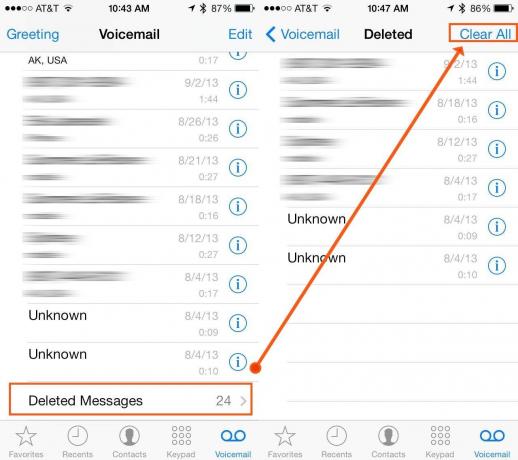
Jeśli Twój iPhone jest zagracony gadatliwymi wylewami wszystkich Twoich kontaktów, teraz możesz się ich wszystkich pozbyć jednym lub dwoma machnięciami. Miły!
Przez: OS X codziennie

